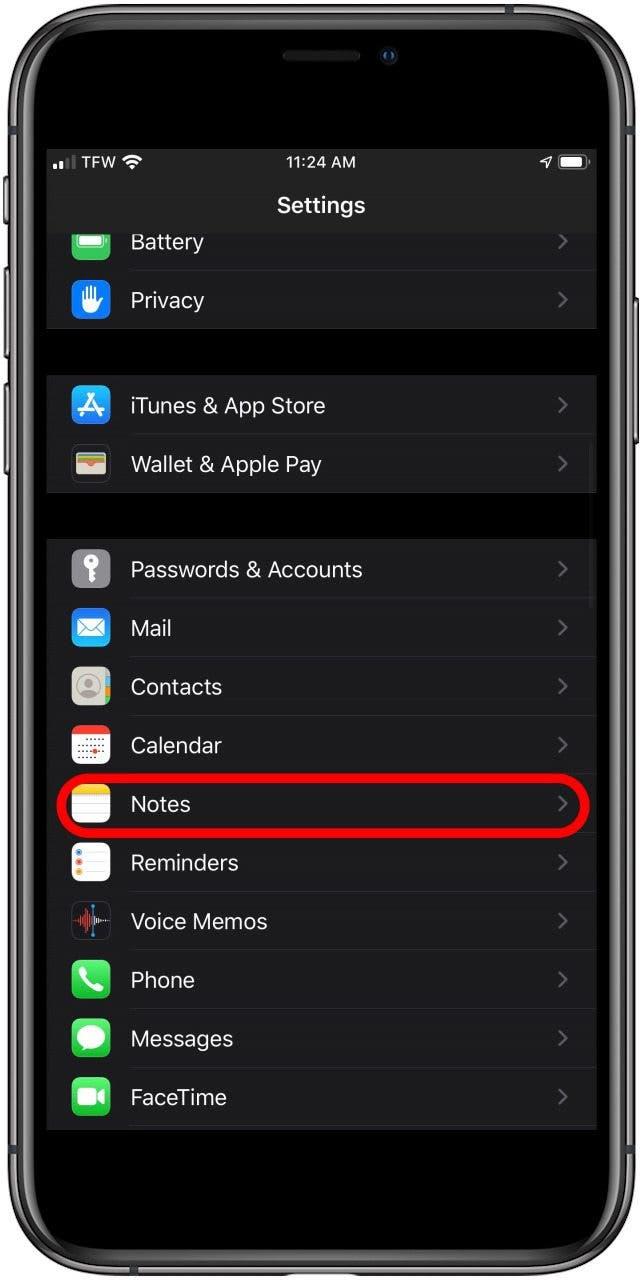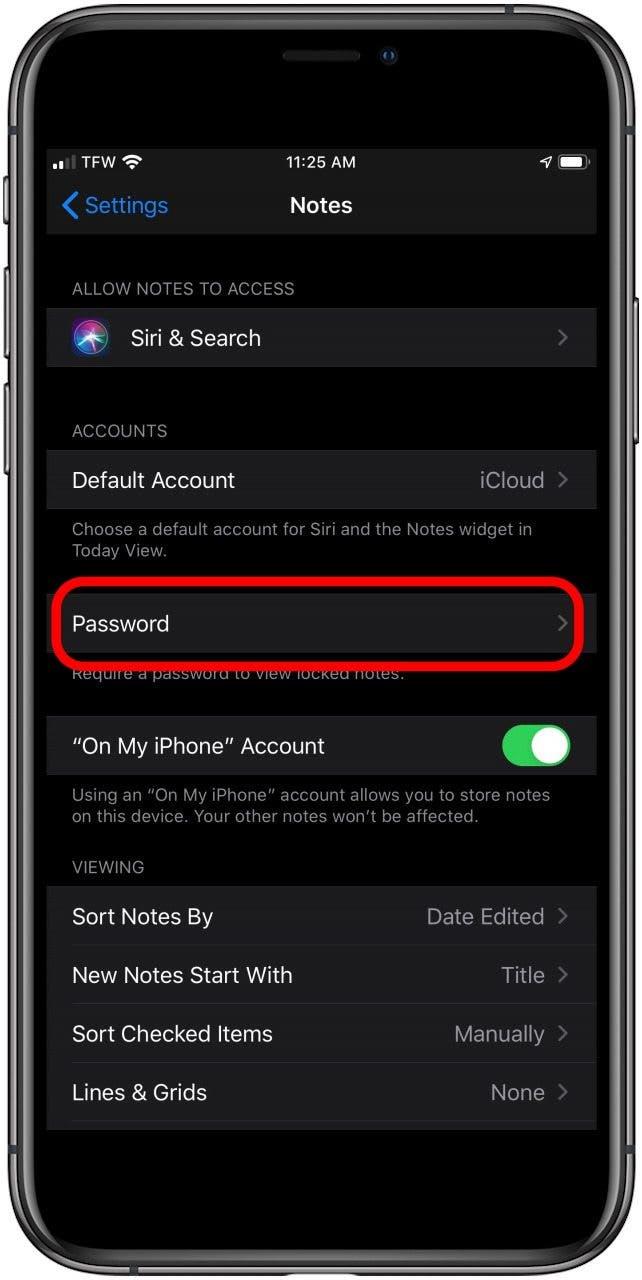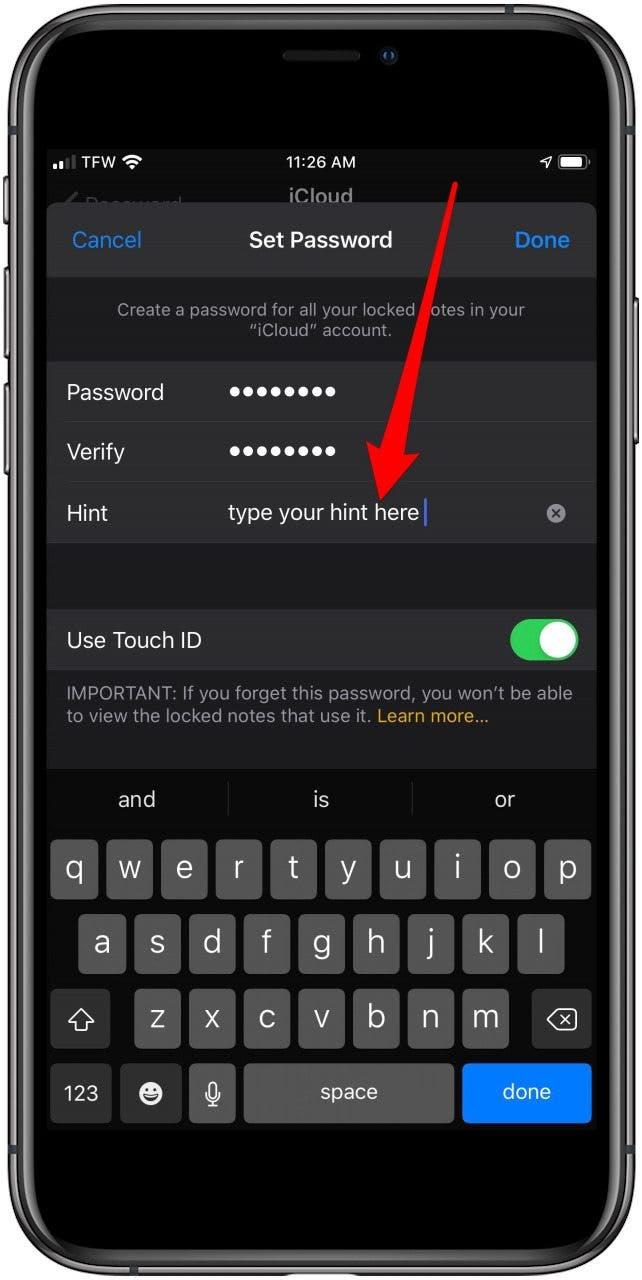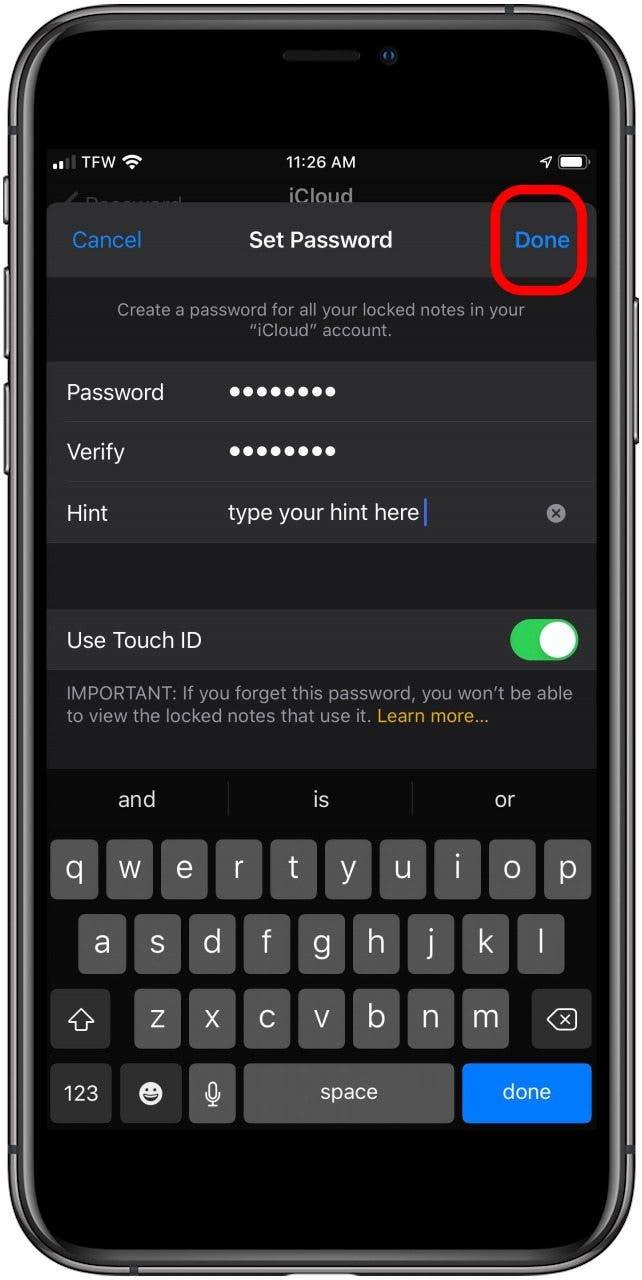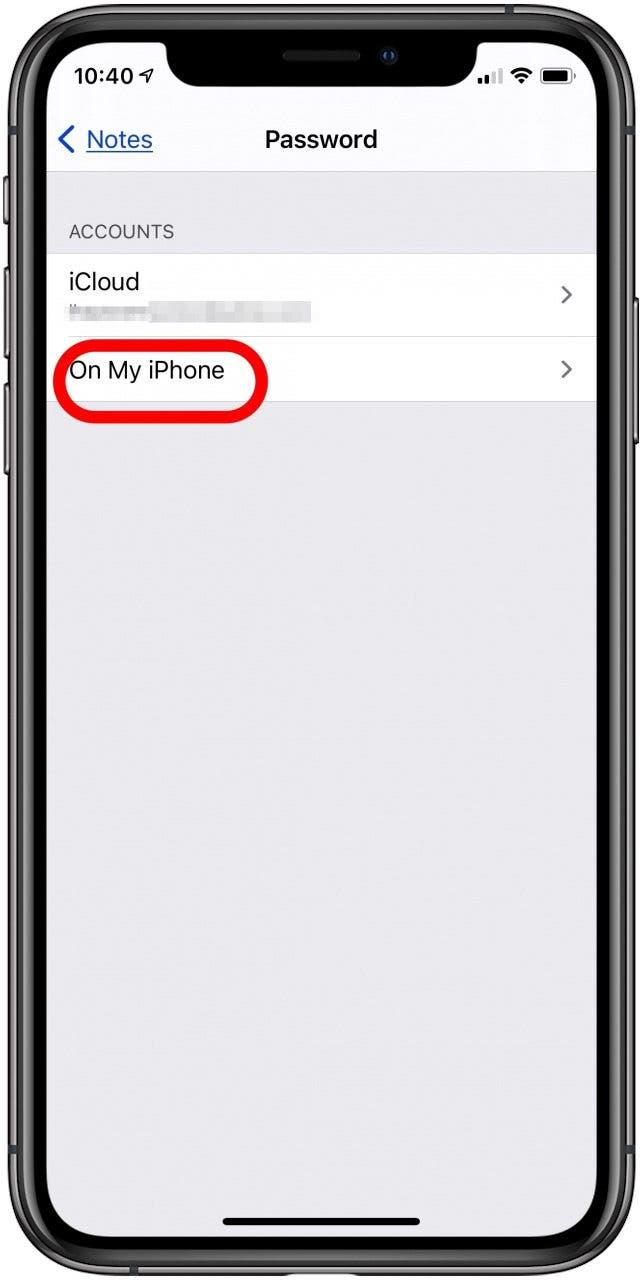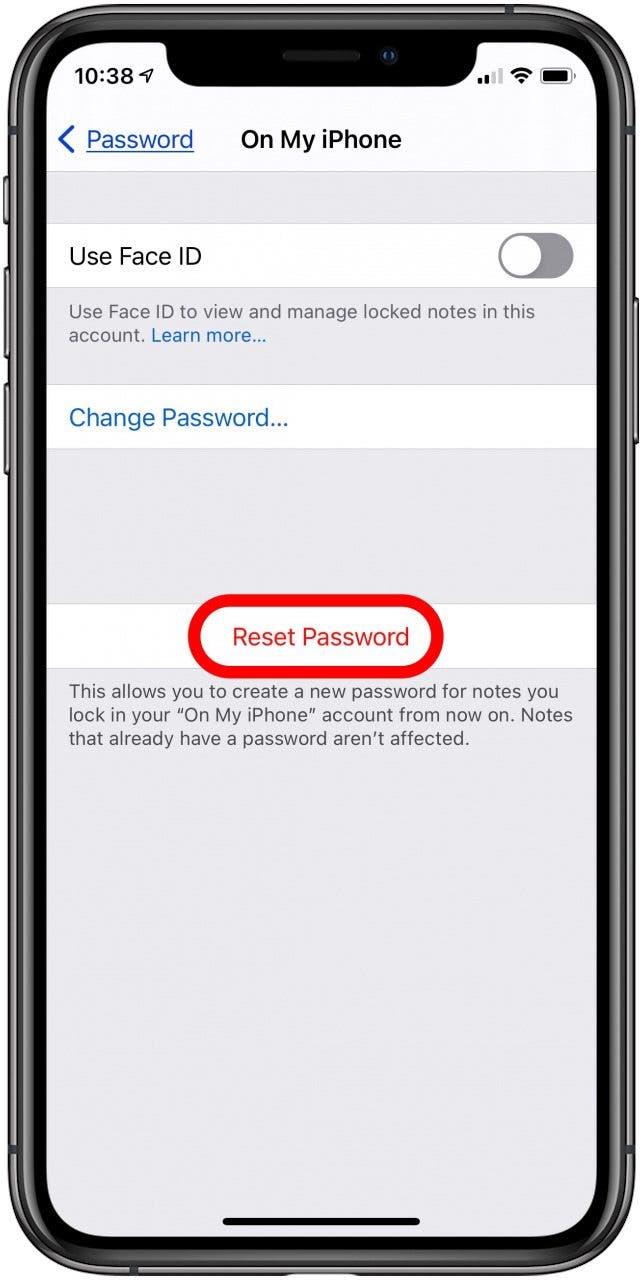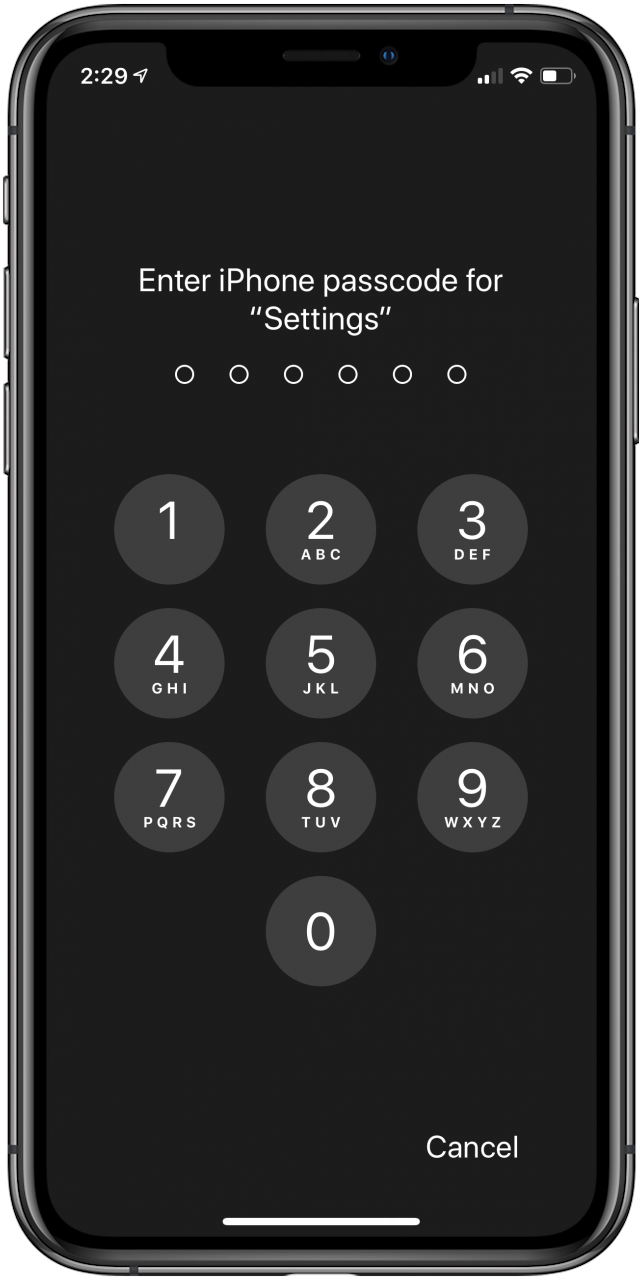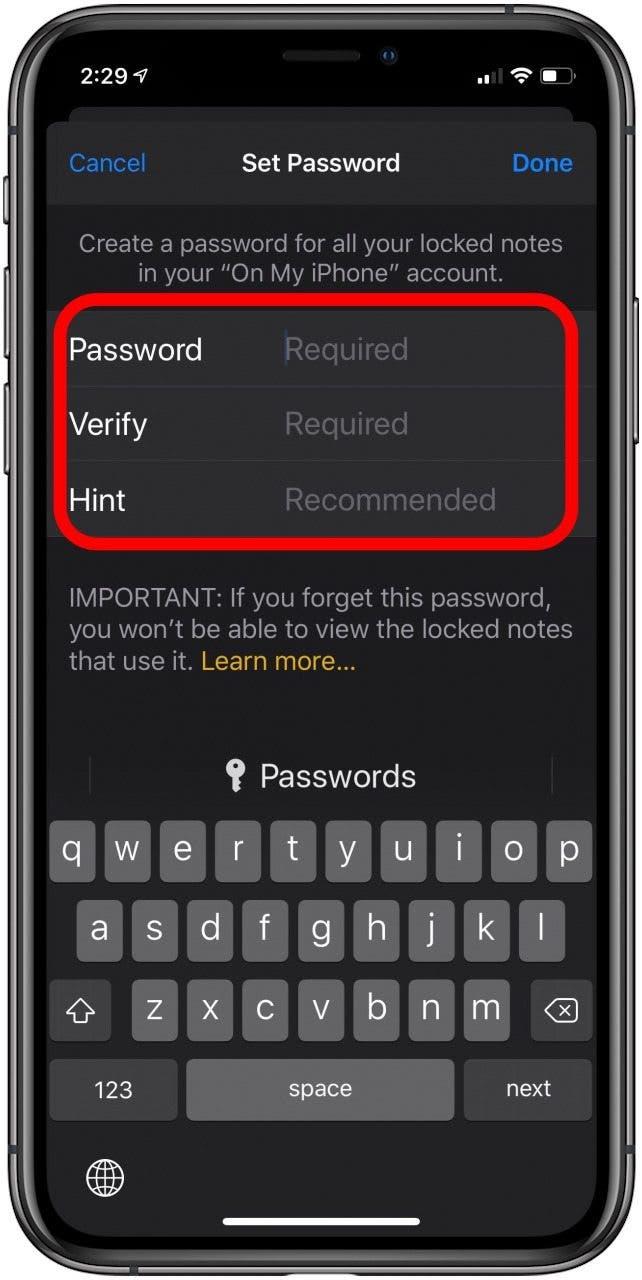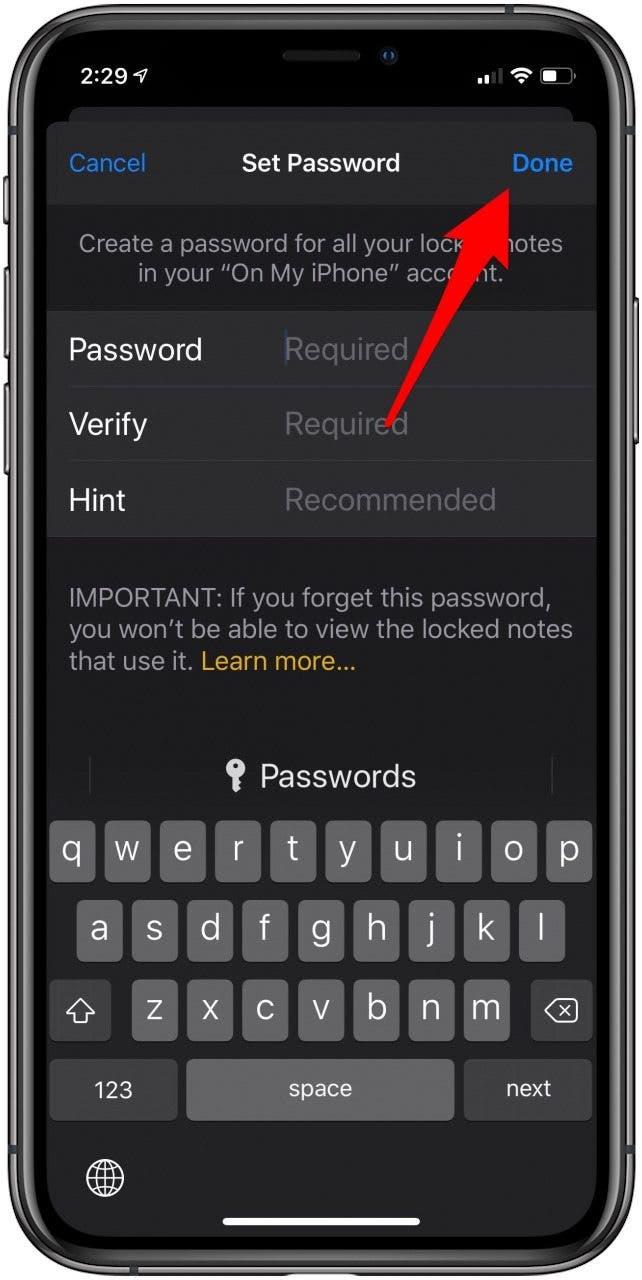Pentru a securiza notițele atunci când folosești aplicația Notes, Apple îți permite să creezi o parolă Notes unică pentru fiecare dintre conturile Notes, fie că acestea se află în iCloud, în Notes de pe iPad sau iPhone sau într-un cont asociat cu e-mailul. Te-am învățat deja cum să blochezi notițele pe iPhone și iPad înainte de iOS 13.Atunci când ai blocat pentru prima dată o notă cu o parolă, acea parolă a devenit modalitatea de blocare a unei note în toate conturile aplicației Note. Acum, însă, poți să blochezi notițele de pe iPhone și iPad cu o parolă unică pentru fiecare cont Notes, accesând Notes din aplicația Setări și selectând Parola.
Cum să blochezi notițele cu o parolă unică pentru fiecare dintre conturile aplicației Note
Ți-am arătat cum să blochezi notițele dacă nu ai mai făcut-o până acum, blocând rapid o notă și creând o parolă fără să părăsești aplicația Notes. De asemenea, am trecut în revistă ce trebuie să faci dacă ți-ai uitat parola de la Notes, de ce nu se blochează notițele și cum să adaugi mai multă protecție prin parolă, învățând cum să setezi o parolă mai sigură pe iPhone și iPad.Dacă doriți să mergeți mai departe și să configurați o parolă unică pentru fiecare cont, vă vom arăta mai jos cum. Pentru mai multe tutoriale grozave despre securitatea iPad și iPhone, consultă sfatul nostru gratuit al zilei.
Dacă nu ai mai creat niciodată un cod de acces pentru notițe:
Dacă nu ai mai protejat până acum niciunul dintre notițele tale cu un cod de acces, va trebui să începi cu acest pas.
- Deschideți aplicația Settings (Setări).
- Atingeți Note.
- Atingeți Parola.


- Introduceți parola și verificați.
- Introduceți un indiciu pentru parolă și atingeți Done (Efectuat).


Dacă ați creat anterior o parolă pentru Notes:
Dacă ați creat deja o parolă pentru Notes înainte, puteți trece direct la acest pas.
- Deschideți aplicația Settings (Setări), atingeți Notes (Note), atingeți Password (Parolă), apoi atingeți contul pentru care doriți să creați o parolă.
- Atingeți Reset Password (Resetare parolă).


- Introduceți codul de acces la iPhone (pentru a schimba parola pentru conturile iCloud sau de e-mail Notes va fi necesară introducerea parolei pentru acele conturi).
- Dacă vi se cere, confirmați că doriți să vă resetați parola
- Introduceți noua dvs. parolă, verificați și adăugați un indiciu.


- Atingeți Done (Efectuat).
- Repetați acești pași pentru celelalte conturi Notes, creând o parolă unică pentru fiecare dintre ele.

Dacă vă întrebați de ce mi-a dispărut Notes, avem răspunsul!
Credit imagine de sus: George Rudy / Shutterstock.com